Как разобрать принтер hp 5525 видео

В данной статье мы расскажем и покажем как происходит ремонт принтера HP Deskjet Ink Advantage 5525. Описанная ниже неисправность, как правило, возникает после длительного простоя или в результате низкой интенсивности (объема) печати. Разберем причины возникновения неисправности и методы её устранения. Поделимся советами, позволяющими предотвратить появление подобных проблем. Содержание этой статьи будет полезно как для владельцев конкретно этой модели, так и других принтеров линейки Deskjet Ink Advantage. Итак, заявленная клиентом неисправность - не печатает черным цветом.
Почему принтеры HP Deskjet Ink Advantage не печатают черным цветом?
Принтеры серии HP Deskjet Ink Advantage частенько приходят к нам в ремонт. И как правило, с одной и той же неисправностью, причем хронической. Пользователи жалуются на отсутствие черного цвета при распечатке, при присутствии остальных цветов. Ни прочистка печатающей головки ни замена картриджей на новые не решают этой проблемы. С этимологией данного явления мы сегодня и попробуем разобраться.

Почему же так происходит? Предназначение серии принтеров HP Deskjet Ink Advantage - это печать цветных документов. В связи с этим, в них применяются чернила черного цвета на основе пигмента, остальные цвета основаны на водорастворимых красителях. Пигментные чернила, на фоне массы своих преимуществ таких как цветостойкость и повышенная четкость отпечатка, имеют один существенный недостаток - они быстро засыхают. Но это не сама причина, а лишь её первая часть.
В дополнение к ней, второй частью проблемы, как нестранно, является наличие станции очистки печатающей головки на борту принтера. Да, да. Узел, который призван облегчить жизнь пользователю создает дополнительные неприятности. Так как же так получается, что станция прочистки есть, а краски нет? Вскрытие покажет.
Приступим к разбору устройства. Первым делом снимаем панель управления, верхнюю крышку и блок сканера.

Перед нами открывается чудесный вид устройства изнутри.

В правой части, под станиной находится станция очистки печатающей головки, она же станция прокачки чернил или её ещё называют сервисной станцией. Вот она:

Снимаем станину, снимаем и разбираем сервисную станцию.

Помпу сервисной станции необходимо разобрать, отсоединить шланги отвечающие за отведение черных чернил от капы и промыть их. Иногда, в этих шлангах остаются буквально "сухари" из чернил. Они препятствуют откачке чернил и зарядке печатающей головки.

После всех банных процедур сушим деталь. Собираем в обратной последовательности, устанавливаем всё на свои места и любуемся результатом.

Как же предотвратить подобные проблемы и почему они возникают? По всей видимости, данная проблема является совокупностью нескольких факторов:
- Быстро засыхающие пигментные чернила;
- Недоработка (ошибка) в алгоритме работы сервисной станции.
В качестве методов борьбы можно порекомендовать заправку черного картриджа водорастворимыми чернилами, но при этом изменится цветопередача и распечатанный документ потеряет стойкость к воздействию влаги (водные чернила при попадании жидкости растекаются), чаще печатать и прокачивать чернила. На конец, попробовать пигментные чернила другого производителя.
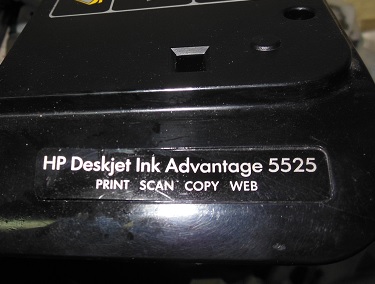
В Комплэйсе можно выполнить ремонт HP Deskjet 5525, 3525 и 3070, а также Photosmart 5515, 5510. Типичные неисправности: не печатает черным, треск справа, не захватывает бумагу.
1. Неисправность в узле очистки печатающей головки Deskjet Ink Advantage 5525, треск справа.
Снимаем сканер, затем верхнюю крышку.

Снимаем позиционирования каретки. Получаем доступ к узлу очистки.
Снимаем узел, видим стесанные зубцы на каретке поперечного движения
На сломанных зубьях происходит пробуксовка чистящего механизма и он не завершает движения. Ясно, что нужна замена каретки. Это типичная неисправность таких принтеров. Меняем весь узел: каретку с насосом. Цена ремонта 2500 руб.
2. Нет подачи бумаги. Бумага застревает сзади, не подается в область печати. Треск слева или нет треска.
Неисправность редуктора подачи бумаги слева. Обычно ломается пластиковая ось в одной из шестеренок.

Меняется весь редуктор. Цена замены 2500 р.
3. Неисправность подачи бумаги HP Deskjet Ink Advantage 5525, 3525: принтер хорошо печатает 1 страницу, но неправильно печатает несколько страниц. Вторая и последующие страницы печатаются с большим сдвигом, т.к. часть принтер печатает впустую.
Неисправна лента энкодера. Головка не возвращается в крайнее положение справа после печати страницы и подача следующей страницы продолжается, хотя предыдущая страница еще не допечатана. Нужна замена ленты энкодера. Цена ремонта 1800 р.
HP Deskjet 5525 5510 3525 3070 не печатает черным

Если пропал черный цвет при смене картриджа, то вероятнее всего неисправен чернильный насос, который отвечает за прочистку головки.
Чистка головки регулярно выполняется при каждом включении МФУ. Если насос не работает (а именно часть насоса, которая отвечает за черный цвет и выходит из строя, т.к. черные чернила пигментные и склонны к образованию непроходимой густой твердой массы), черная часть головки не прочищается и черный цвет пропадает. Цветные чернила водорастворимые и не образуют нерастворимую массу.
Ремонт или замена насоса стоит 2000 руб. Подробнее здесь.
Чистка головки HP Deskjet 5525 3525 3070
Если HP Photosmart 5525, или Deskjet 3525, 3070 не печатает черным цветом после замены картриджа, даже если купили новый картридж, то требуется чистка головки. Это касается любого цвета. Дело не в картриджах, а в головке. Чаще всего причиной является то, что соответствующий картридж закончился и был заменен не сразу. Головка с пустым картриджем сохнет очень быстро.
Ремонт заключается в чистке головки.
Для того, чтобы прочистить печатающую головку Photosmart 5525, 3525 ее нужно сначала снять.
Для чистки головку нужно отмачивать в течение нескольких часов в сервисных жидкостях, затем очень осторожно прочистить дюзы, фильтры тонкой очистки и каналы соответствующими жидкостями (для пигмента и водных чернил). При сильном засоре использовать ультразвуковую ванночку. Обычно стоимость чистки печатающей головки 1500 руб., при сильном засоре 2000 руб. (приходится чистить 2-3 раза).
Замена головки
Если головку не удалось восстановить, либо головка неисправна ее можно заменить у нас на рабочую. Цена замены головки CN688A 3000 руб.
Каретка HP 5525 5510 5515 3525 3070 4625 бьется в край
Неисправность датчика положения. Бывает, если головка установлена правильно, но каретка при включении МФУ 5525 5515 5510 4625 3525 3070 движется резко, слышны удары в ограничители на краю, затем принтер диагностирует ошибку замятия или застревания каретки. Скорее всего, неисправен датчик позиционированиия и скорости каретки.
Расположен датчик позиционирования на печатающей головке головке.
В разборе выглядит следующим образом.
Состоит датчик позиционирования из светодиода, линзы и фотоприемника.
Цена замены датчика 1500 руб.
Цены на ремонт HP 3070, 5525, 5515, 5510, 3525
| Работа с деталью | Цена руб. |
|---|---|
| Ремонт насоса (не печатает черным) | 2000 |
| Ремонт редуктора (треск, не подает бумагу, застряла каретка) | 2500 |
| Чистка печатающей головки, ремонт сканера | 1500 |
| Замена головки | 3000 |
| Принтер не видит картриджи | 2000 |
| Сбой системы чернил | 1500-2500 |
| Заправка картриджа 655 цветного/черного | 200/250 |
| Чистка МФУ | 1000 |
Не сканирует HP 5525, 5510, 5515, 3525, 3070A
Если HP 5525, 5510, 5515, 3525, 3070A не сканирует, то обычно у него неисправен сканер. Замена либо ремонт сканера HP 5525, 5515, 5510, 3525, 3070A обойдется 2000 рублей.
В случае, когда разбито стекло сканера, цена ремонта такая же. Потому что очень сложно удалить полностью мелкие стеклянные крошки. Во-первых, они прилипают к смазке. Во-вторых, на них застревает сканирующая линейка.
Запчасти
В продаже имеются следующие БУ запчасти для HP 5525, 5510, 5515, 3525, 3070A.

Если вы начали замечать ухудшение качества печати, на готовых листах появляются полосы, некоторые элементы не видны или отсутствует определенный цвет, рекомендуется провести процедуру очистки печатающей головки. Далее мы детально рассмотрим, как выполнить это обладателям принтеров компании HP.
Очищаем головку принтера HP
Печатающая головка является самым важным компонентом любого струйного устройства. Она состоит из множества сопел, камер и различных плат, которые распыляют чернила по бумаге. Конечно, такой сложный механизм иногда может давать сбои в работе, а связано чаще всего это с засорением участков. К счастью, прочистка головки – дело несложное. Произвести его под силу любому пользователю самостоятельно.
Способ 1: Инструмент очистки в Windows
При создании программной составляющей любого принтера для него практически всегда разрабатываются специальные обслуживающие инструменты. Они позволяют обладателю оборудования без проблем провести определенные процедуры, например, проверку сопел или картриджа. В сервис включена и функция по очистке головки. Ниже мы расскажем о том, как ее запустить, однако сначала вам потребуется подключить девайс к ПК, включить его и удостовериться в корректности работы.
Далее вам необходимо сделать следующее:
-
Через меню «Пуск» перейдите в «Панель управления».






В зависимости от модели принтеров и МФУ тип меню может выглядеть по-разному. Чаще всего встречается вариант, когда вкладка имеет название «Сервис», а в ней находится инструмент «Прочистка печатающей головки». Если вы нашли такой, смело запускайте.

Различия относятся также к инструкциям и предупреждениям. Обязательно перед запуском прочистки ознакомьтесь с текстом, что должен отобразиться в открывшемся окне.

На этом процесс очистки закончен. Теперь можно запустить пробную печать, чтобы убедиться в достижении желаемого результата. Делается это так:
-
В меню «Устройства и принтеры» правым кликом мыши на своем принтере и выберите «Свойства принтера».


Выше мы рассказали о встроенных инструментах обслуживания. Если вас заинтересовала данная тема и вы желаете далее проводить регулировку параметров своего девайса, ознакомьтесь со статьей по ссылке ниже. Там приведено детальное руководство о правильной калибровке принтера.
Способ 2: Экранное меню МФУ
Для обладателей многофункциональных устройств, которые оснащены экраном управления, есть дополнительная инструкция, не требующая соединения оборудования с ПК. Все действия производятся через встроенные функции обслуживания.
-
Перемещайтесь по списку нажатием на стрелочку влево или вправо.





По завершении вам будет предложено выполнить тестовую печать. Подтвердите это действие, проверьте лист и повторите прочистку в случае необходимости.
В случае когда все цвета на готовой бумаге отображаются корректно, отсутствуют разводы, но появляются горизонтальные полосы, причина может крыться не в загрязнении головки. Существует еще несколько факторов, влияющих на это. Подробнее о них читайте в другом нашем материале.
Вот мы и разобрались, как в домашних условиях самостоятельно очистить печатающую головку принтера и многофункционального устройства. Как видите, справится с этой задачей даже неопытный пользователь. Однако если даже повторные прочистки не приносят никакого положительного результата, советуем обратиться за помощью в сервисный центр.

Отблагодарите автора, поделитесь статьей в социальных сетях.

Со временем высохшие чернила приводят к тому, что основные узлы при печати уже не могут выполнять свои функции и устройство нуждается в чистке, а иногда и в более существенном ремонте, все зависит от состояния и срока эксплуатации.
Для большинства струйных моделей распространенных производителей процедура подходит и отличается не значительно только тем что крепления и шлейфы будут другие. Основная сложность в том, чтобы при разборе действовать аккуратно и не повредить элементы крепления деталей и шлейфы.
Итак, разберем основные этапы очистки головки и памперса на HP 3525. Начнем с разборки. Что бы добраться до головки и других элементов откручиваем по периметру 7 болтов.

Теперь, немного приподнимая дальнюю часть крышки, находим деку крепления у лицевой стороны и нажимаем.
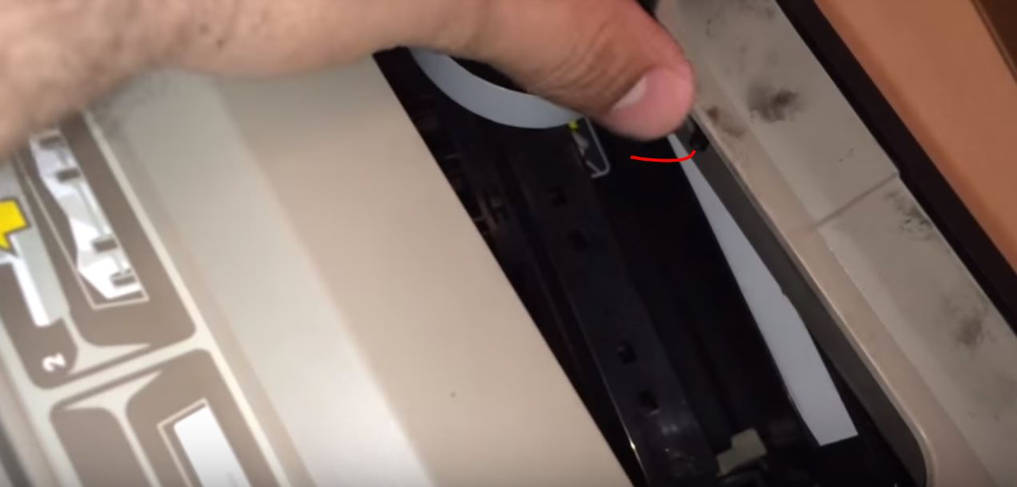
Далее отделяем панель управления, здесь стоит действовать аккуратно, крепление там довольно хлипкое.
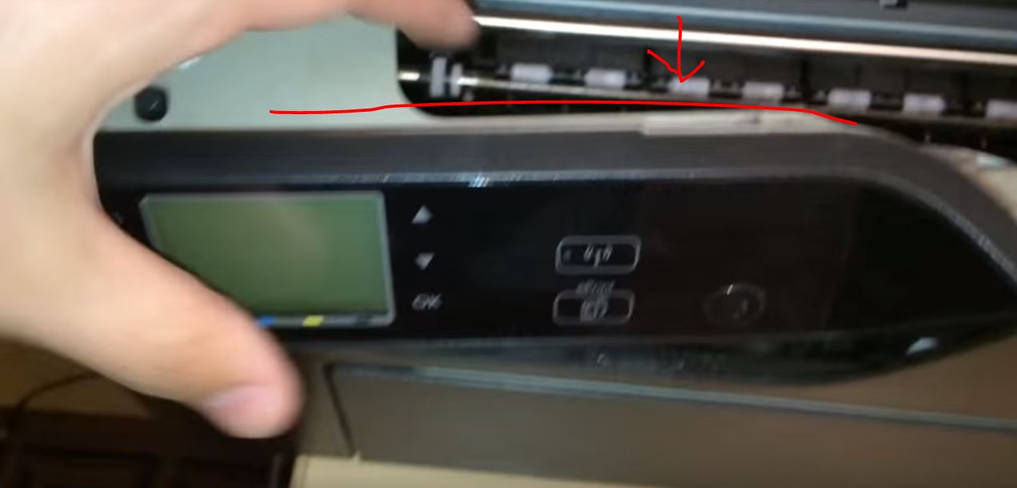
После этого поднимаем крышку блока на себя, она должна легко пойти вверх, ей больше ничего не мешает.
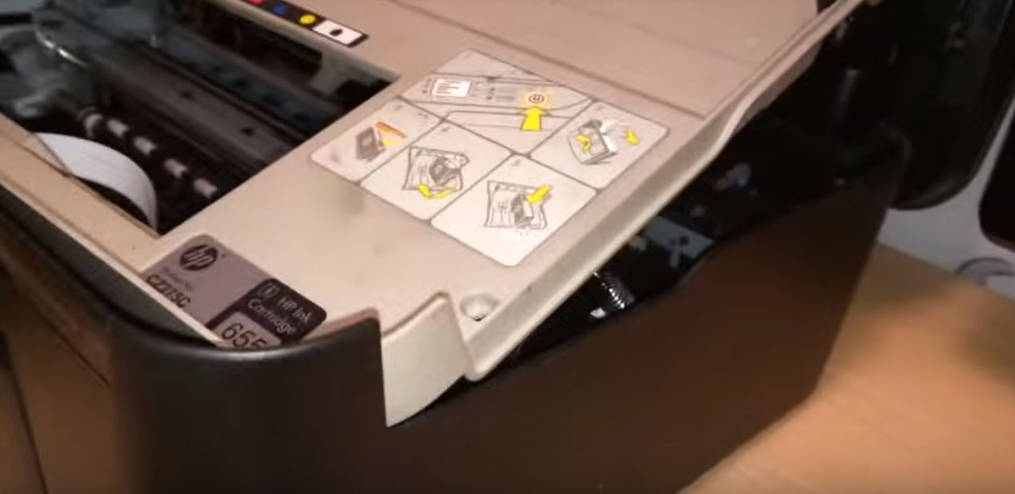
Далее вынимаем картриджи и отсоединяем пружины, это тоже стоит делать осторожно.

После этого осталось отсоединить 3 шлейфа и доступ к головке получен, можно её чистить!
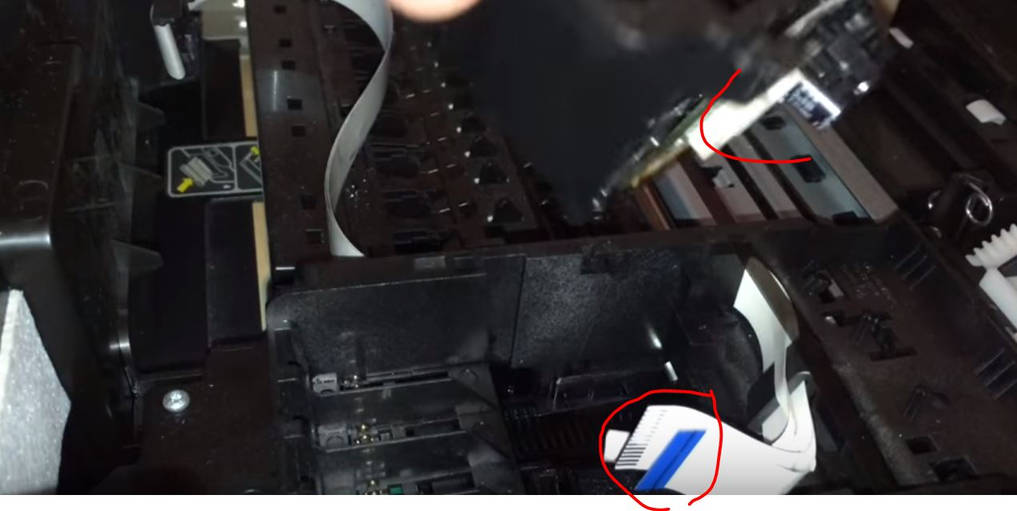
Теперь еще немного снимков как выглядит загрязненное устройство до и после. Вот один из примеров. Всё в засохшей пигментной краске.

А здесь узел очистки головки, также весь грязный, так как принимает на себя основной поток краски. Слой загрязнения в 3-4 мм может быть критичным.


В моем случае все было почищено от краски обычными бытовыми ПАВами, памперс вымыт и просушен , далее немного смазки подвижных элементов и все готово для обратного сбора.

HP 3525 достаточно распространенное и неприхотливое МФУ. Если вовремя делать чистку и смазывать подвижные элементы никаких проблем с ним нет, если не считать проблемой сам принцип струйной печати и её низкой производительности. Его оптимально использовать для нечастой ч/б или цветной печати. Для документов лучше p1102 или его аналоги.
Читайте также:


